Beste offline, online og mobile løsninger for å senke oppløsningen til en video
En høy oppløsning i en video vil gi en skarpere og mer utsøkt visuell opplevelse. Imidlertid er det fortsatt folk som leter etter måter å gjøre det på lavere videooppløsning av grunner som kanskje ikke alle forstår. Men for å gi deg noen vanlige grunner til at du må redusere oppløsningen til en video, vil du kunne forstå hvorfor denne saken må gjøres. Først er kompatibilitetsproblemet, for det er fortsatt enheter, spesielt telefoner, som ikke kan håndtere video av høy kvalitet. Den andre er på grunn av kapasiteten for lagring og avspilling. Høyoppløselige videoer har en tendens til å laste lenger og er mer krevende å lagre. Med disse to grunnene vil du allerede anerkjenne viktigheten av denne oppgaven, så vi kan nå gå videre til de beste måtene å redusere videooppløsningen effektivt.
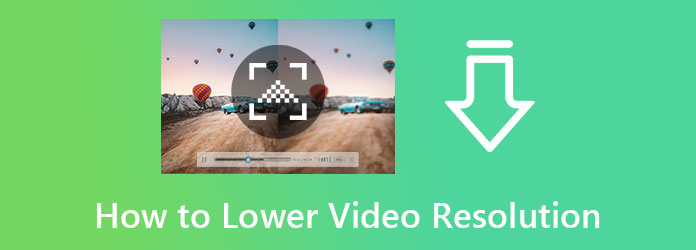
Hvis du er ute etter pålitelig, men lite krevende programvare, bør du ikke gå glipp av å møte dette Video Converter Ultimate. Det er en kraftig mediekonvertering som holder toppplassen for å være den mest etterlengtede programvaren. Videre er du overrasket over hvordan den konverterer video til lavere oppløsning siden den fritt gir deg autoritet til å tilpasse innstillingene til dine preferanser. Mens du justerer videooppløsningen, gir dette verktøyet deg mindre enn 300 forskjellige formater, inkludert MP4, AVI, WMV, MOV, MKV og mange flere. Det som gjør det imponerende er at det lar deg redigere oppløsningen til flere videoer samtidig. På denne måten kan du spare tid siden det fungerer batchvis.
Det som gjør det mer imponerende er konverteringsprosessen. Denne programvaren er utstyrt med maskinvareakselerasjonsteknologi som hjelper deg med å konvertere og redigere batchvideoer 70 ganger raskere. Dessuten kan du overdå mange ting med denne fantastiske programvaren når det gjelder å endre oppløsninger. Noen er gitt nedenfor.
Egenskaper:
Start programvaren etter å ha kjøpt den på skrivebordet eller Macen. Klikk nå på Legg til-ikonet i midten av grensesnittet på Konverter-menyen for å laste opp videofilen. Alternativt kan du slippe en eller flere videofiler direkte inn i grensesnittet.

Etter å ha lastet opp klippene, gå til Konverter alle For å dele og klikk på pilen. Deretter velger du utdataformatet du vil oppnå for videoen din fra det åpne vinduet. Deretter trykker du på Kogle ikonet for å få tilgang til oppløsningsinnstillingen.

Etter det, plasser markøren i Vedtak og klikk på rullegardinpilen. Velg deretter blant alternativene med flere oppløsninger. Merk at du må velge de som er lavere enn de originale videoene. Bruk innstillingen ved å klikke på Lag ny fanen etter.

Til slutt, trykk på Konverter alle fanen som er plassert nederst til høyre i hovedgrensesnittet. Vent til prosessen er ferdig, og kontroller deretter de eksporterte utdataene

Du bør velge en pålitelig og sikker editor for å konvertere HD-video til lavere oppløsning på nettet. Det er mange nettverktøy der ute som hevder å være de beste. Men hvem vil kjenne deres storhet uten brukerne deres? Men hvis du ikke har brukt noe online videoredigeringsverktøy ennå, trenger du ikke ha det beste for deg. Du vil kanskje bruke FlexClip, en gratis og trygg videokompressor som lar deg justere størrelsen og oppløsningen til dine behov. I tillegg gir FlexClip støtte til ulike videoformater som MOV, M4V, MKV, MP4, WEBM og andre. Det som gjør det imponerende er at det, til tross for at det er et gratis verktøy, produserer utdata uten vannmerker.
Besøk siden til FlexClip og se etter Videokompressor blant verktøyene.
Begynn deretter å laste opp videoen din når du kommer til kompressorsiden. Når videoen er inne, gå til Vedtak og velg en lavere enn den originale videoen.
Etter å ha valgt ønsket oppløsning, trykk på Komprimer nå knapp. Vent til prosessen er ferdig, og klikk på nedlasting knappen etterpå.

For de som bruker en iPhone, må du se denne kamera-appen med lavere- veldig lav oppløsning. Det er en app som lar deg ta opp videoer med lav oppløsning. Videre tilbyr den verdifulle funksjoner som vil gjøre deg i stand til å ha et mesterverk, selv i video med lav oppløsning. Se derfor retningslinjene for hvordan du reduserer oppløsningen til videoen på iPhone nedenfor.
Gå til appbutikken og søk etter dette verktøyet. Installer den, og start den etterpå.
Etter oppstart trykker du på Fil ikon for å laste opp videoen du må redigere. Trykk deretter på Endre størrelse ikon.
Etter det velger du opptaksoppløsningen du vil bruke. Konverteringen vil derfor starte. Vent til den er ferdig, og lagre deretter filen.

Hvis du er en Android-bruker, bør du bruke CapCut-videoredigereren. Du vil aldri gå galt med denne appen, for den har et omfattende utvalg av videoeffekter og redigeringsverktøy med en endrer oppløsning på siden. Så, uten ytterligere adieu, her er de raske trinnene for hvordan du kan redusere videooppløsningen på Android med CapCut.
Start appen, og trykk på valget for å opprette et nytt prosjekt. Importer deretter videofilen til tidslinjen til verktøyet.
Trykk deretter på pilikonet som er øverst til høyre på skjermen ved siden av Eksport ikon.
Deretter vil forhåndsinnstilt oppløsning vises. Juster Vedtak og dra den til venstre for å senke den. Trykk deretter på Eksport ikonet for å lagre videoen på telefonen.

Kan jeg redusere 4K-oppløsningen uten å skade kvaliteten?
Nei. Redusering av oppløsningen vil virkelig skade videokvaliteten. Du trenger en god videoredigerer som Video Converter Ultimate for å håndtere videoene dine nøye.
Kan jeg senke 4K-videoene mine til 720p?
Ja. Bare still videoen 1280×720 fra justeringsalternativene.
Kan jeg fortsatt oppskalere videoen jeg har nedskalert?
Ja det kan du. Men å gjøre dette om og om igjen vil aldri gi deg videoens originalkvalitet.
Som det kan være mange alternativer til lavere videooppløsning, løsningene i denne artikkelen er fortsatt de beste. Denne erklæringen støttes av brukernes anmeldelser og ved å bruke dem selv. i tillegg Video Converter Ultimate er den beste blant dem hvis du er nysgjerrig på det. Så velg det først.
Mer lesing
Beste Speed-Up-videoapplikasjon for skrivebordet, Android og iPhone.
Denne artikkelen vil gi gode og utmerkede fremspolingsprogrammer for skrivebordet, Android og iPhone som du kan bruke til å øke hastigheten på videoene dine.
Hvordan lage en videokollasje på nett, datamaskin og mobiltelefon
Hvordan lage en videokollasje? Her er 4 måter å lage en film med delt skjerm med videoer og bilder på datamaskin, mobiltelefon og online via nettleserne dine.
Topp teknologisk avanserte 4k Blu-Ray Rippere
Leter du etter en suveren 4K UHD Blu-ray Ripper? Du er absolutt på rett sted. Vi har valgt ut de fem beste Blu-ray-ripperne og viser hva de tilbyr.
5 beste videokollasjemakere for å lage filmer med delt skjerm
Lag en enkel videokollasje med disse fantastiske videokollasjeprodusentene for mobilbruk. Det er også utmerket programvare for å lage en videokollasje på en PC.
Forbedre video